谷歌浏览器如何查看插件的全部权限内容
来源:
浏览器大全网
发布时间:2025年05月28日 10:46:02
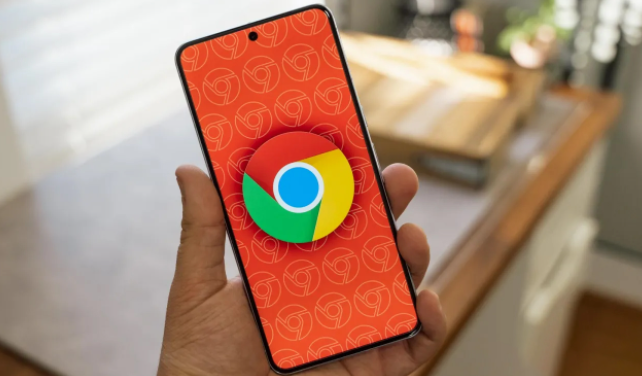
打开谷歌浏览器,点击右上角的三个点,进入设置。在设置中找到“扩展程序”选项,点击进入。在该页面中,找到需要查看权限的插件,点击插件下方的“详情”按钮,即可查看该插件的全部权限内容,包括访问的网站、数据等相关信息。
 下载推荐
下载推荐
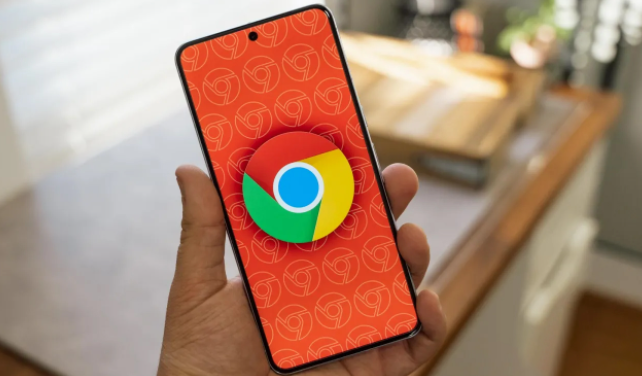
 下载推荐
下载推荐
